Использование нескольких Domino Directories
Когда Вы устанавливаете первый сервер в организации, Вы создаете Notes домен и Domino Directory. Большинство организаций использует один Notes домен, и регистрируют все сервера и пользователей в одной базе данных Domino Directory. Однако имеются несколько причин, по которым вы можете использовать несколько доменов и несколько баз Domino Directory.
Пример. В большой организации, в которой ответственность за администрирование системы распределена, создавая несколько отдельных доменов и используя несколько отдельных Domino Directories, Вы определяете безопасность системы, основываясь на ACL каждого Domino Directory. Вы можете ограничить доступ, к серверам и адресным книгам, таким группам как OtherDomainServers, или любой другой группе, определить им доступ только на чтение информации, или вообще запретить доступ.
Другая причина, по которой Вы можете использовать несколько доменов и Domino Directories - если Ваша организация сливается с другой организацией, которая использует Domino. В этом случае, Вы можете решить сохранить свой домен и Domino Directories, по крайней мере, временно. Чтобы создать дополнительный домен и Domino Directory, Вы должны выполнить установку сервера.
Некоторые организации создают дополнительные Domino Directory для пользователей, которые не входят Notes домен. Вы можете сделать это, для определения не-Notes пользователей, например для Web пользователей. Чтобы создать дополнительный Domino Directory, Вы создаете базу данных используя шаблон PUBNAMES.NTF. Например, если Ваша компания использует электронную почту и переписывается с другими компаниями, которые используют Domino, Вы могли бы создать отдельный Domino Directory, который бы содержал их адреса.
В системе с несколькими Domino Directories, первичный Domino Directory тот, в котором зарегистрирован Ваш сервер. Первичный Domino Directory использует имя файла - NAMES.NSF. С точки зрения Вашего сервера, любой другой Domino Directory, в пределах организации является вторичным, по отношения к Вашему серверу и Domino Directory.
Организация может также использовать Domino Directory наряду с Third-Party и LDAP Directory. Например, организация может иметь Domino Directory на Domino Web сервере, но использовать данные Third-Party, LDAP Directory, для идентификации Web пользователей, которые соединяются с Domino сервером. Если Вы используете Domino LDAP сервис, Вы можете также выделить этих LDAP клиентов, которые используют службу Third-Party, LDAP Directory, в отдельный каталог.
Важно планировать стратегию использования нескольких Domino Directories. Вы можете создавать Directory Catalog и Directory Assistance, чтобы сделать более легким поиск имен и идентификацию клиентов, во всех Domino Directory.
Использование нескольких имен интернет доменов в одной организации
Ваша организация должна иметь единственное имя интернет домена - например, acme.com. Однако некоторые организации могут использовать несколько имен интернет доменов. Использование нескольких имен интернет доменов может использоваться когда:
* Организация изменяет имя
* Организация приобретает другую компанию, которая уже имеет существующее имя интернет домена и пользователи продолжают использовать другой интернет домен в своих адресах
* Вы устанавливаете почтовую топологию, с маршрутизацией сообщений, в другие филиалы через Ваш Firewall в интернет, или другую частную сеть
* Вы настраиваете топологию почты, чтобы использовать более чем одно имя интернет домен
Если Ваша организация использует больше чем одно имя интернет домена, Вы должны создать документ Global domain, чтобы определить различные имена интернет доменов, для которых может быть получена почта из интернета. Вы должны также сконфигурировать записи DNS для включения всех имен интернет доменов, которые Ваша компания использует.
Настройки использования нескольких имен интернет доменов в организации.
* Удостоверитесь, что Вы уже имеете документ Configuration Settings для сервера(ов).
* Из клиента Domino Administrator, выбирайте закладку Настройка, затем откройте секцию – Почта.
* Выбирайте – Домены – Add Domain.
* На закладке – Basics заполните поля:
|
Поле |
Значения |
|
Domain type |
Выбирайте Global Domain |
|
Global domain name |
Любое описание домена |
|
Global domain role |
Выбирайте R5 интернет Domain или R4.x SMTP MTA |
|
Поле |
Значения |
|
Local primary Internet domain |
Имя первичного интернет домена, которое Ваша компания использует. Например, ACME.COM |
|
Alternate Internet domain aliases |
Дополнительные имена интернет домена, используемые Вашей компанией. Например, ANOTHER.COM |
Использование нескольких репликаторов одновременно
Если Вы создаете документы подключений, которые используют несколько репликаций сервера одновременно, или накладываются на репликации с различными серверами назначения, запускайте несколько репликаторов, чтобы обрабатывать каждую сессию. Многократный запуск репликатора эффективно используют ресурсы серверов, сокращают циклы репликаций, особенно на Hub серверах, при этом экономят время репликаций.
Когда Вы используете несколько репликаций, каждый репликатор обращается только с одной сессией репликаций. Например, если на сервере Hub-E/East/Acme намечена репликация с сервером HR-E/East/Acme и с Hub-W/West/Acme одновременно, один репликатор обрабатывает репликацию Hub-E/East/Acme и HR-E/East/Acme, другой репликатор обрабатывает реплику между Hub-E/East/Acme и Hub-W/West/Acme.
Несколько репликаторов обращаются с несколькими репликами, между одним сервером источником и несколькими серверами назначения одновременно.
Пример. Если База данных 1 и База данных 2 на Hub-E/East/Acme нуждаются в репликации с Hub-W/West/Acme, то только один репликатор общается с каждой сессией репликации, по очереди.
Исследуйте документы подключений, которые намечают Ваши репликации на каждом сервере. Регулируя графики реплик и запуская несколько репликаторов, Вы можете сокращать время полного цикла репликаций. С этим сокращением циклов, Вы можете наметить одни или более дополнительный циклов в день, что означает уменьшение интервалов времени для обновления данных баз данных, более быстрый цикл репликаций. После того, как Вы запускаете несколько репликаторов, Вы можете использовать команду - Tell, чтобы остановить все репликаторы; однако, Вы не можете использовать команду - Tell, чтобы остановить определенный репликатор.
Если Вы не используете несколько репликаторов, не намечайте реплики с сервера с использованием различных портов в одно и тоже время.
Пример. Если Вы используете один репликатор, не намечайте реплику с Hub-E/East/Acme на Hr-E/East/Acme по COM1, на тоже самое время, что и с Hub-E/East/Acme, на Hub-W/west/Acme по COM2 одновременно.
Разрешение использования нескольких репликаторов.
|
Метод |
Действия |
|
Из файла NOTES.INI |
Редактируйте строки Replicators или ServerTasks для изменения значений запуска задач Репликатор, в NOTES.INI файле |
|
С консоли сервера |
Введите команду Load Replica на консоли сервера. Используйте этот метод, если Вы нуждаетесь в большем количестве репликаторов, если Вы не хотите закрывать сервер, чтобы изменить переменные в NOTES.INI файле. Каждый раз, когда Вы вводите в эту команду, сервер загружает новый репликатор. |
Использование одного IP адреса и Port Mapping на Partitioned сервере
Конфигурируйте Partitioned сервера, чтобы использовать один IP адрес на одну сетевую карту, Вы используете Port Mapping. С Port Mapping, Вы назначаете уникальный номер порта на каждый Partitioned сервер и определяете один Partitioned сервер как Port Mapping. По умолчанию, Port Mapping сервер прослушивает запросы по порту 1352 и переадресовывает Notes и Domino запросы связи другим Partitioned серверам.
Если Port Mapping сервер терпит крах, существующие сессии на других Partitioned серверах остаются открытыми. В большинстве случаев, клиенты Notes не будут способны открыть новые сессии на любом Partitioned сервере. Однако потому что каждый клиент Notes сохраняет информацию о связях в памяти, включая переадресование Port Mapping сервера, клиент может соединиться с Partitioned сервером даже, когда Port Mapping сервер не запущен.
Port Mapping сервер требует дополнительных ресурсов системы, рассмотрите возможность определения одного Partitioned сервера только этой задаче. Чтобы сделать это, удалите все другие задачи сервера.
Port Mapping работает только для связи между Notes и Domino. Однако Вы можете использовать Server документ в Domino Directory и сконфигурировать IMAP, LDAP, NNTP, POP3 и Domino Web сервера, чтобы использовать уникальные порты для соединений. Когда Вы делаете это, Вы должны явно указывать номер порта клиентом, когда они пробуют соединиться с сервером. Например, если Вы назначаете номер порта 12080, для Domino Web сервера. Клиенты должны использовать следующую строку, для доступа к Web серверу:
http://actome.com:12080
Не запускайте все протоколы интернета на компьютере, который имеет единственный NIC. Даже один из протоколов может иметь узкие места ввода - вывода, когда компьютер имеет только один NIC.
Использование одного сервера для отправки и одного сервера для принятия интернет сообщений
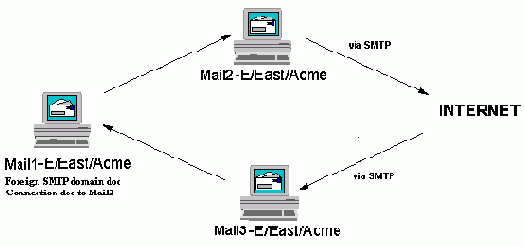
Рис. 82 Пример использования одного сервера для отправки и одного сервера для приема интернет сообщений.
В этом примере один Domino сервер Mail2-E/East/Acme предназначен для маршрутизации сообщений из организации Acme в интернет домены, а другой Domino сервер Mail3-E/East/Acme получат почту, адресованную интернет домену acme.com. Mail2-E/East/Acme имеет установку разрешения в поле SMTP used when sending messages outside of the local Internet domain, на закладке Router/SMTP – Basics, в документе Configuration Settings, который применяется только к этому серверу. Mail3-E/East/Acme имеет разрешенную задачу SMTP Listener, на закладке Basics, Server документа.
Если пользователь сервера, Mail1-E/East/Acme, посылает сообщение внешнему интернет адресату, сервер маршрутизирует сообщение на Mail2-E/East/Acme, который может маршрутизировать почту во внешние интернет домены. Любая почта из внешнего интернет домена, адресованная acme.com - доставляется на сервер Mail3-E/East/Acme, который определен в DNS, как почтовый сервер для домена acme.com. Как только почта достигает Mail3-E/East/Acme, сервер маршрутизирует ее на сервер назначения.
Внутренний почтовый сервер Mail1-E/East/Acme может маршрутизировать интернет почту на сервер Mail2-E/East/Acme определенный как Relay Host, с использованием SMTP, для внешних пользователей. Он может использовать маршрутизацию Notes, с использованием документов Foreign SMTP Domain и SMTP Connection.
Конфигурирование этих серверов требует:
* Разрешение опции SMTP used when sending messages outside of the local Internet domain для сервера Mail2-E/East/Acme
* Разрешение задачи SMTP Listener, на сервере Mail3-E/East/Acme
* Настройте DNS, чтобы определить сервер Mail3-E/East/Acme, как почтовый сервер для домена acme.com
* Разрешите опцию SMTP allowed outside of the local Internet domain, для Mail1-E/East/Acme. Определите сервер Mail2-E/East/Acme как Relay Host, или создайте документы Foreign SMTP Domain и SMTP Connection, для связи с Mail2-E/East/Acme
Использование одного сервера для всех рассылки и получения почтовых сообщений интернета
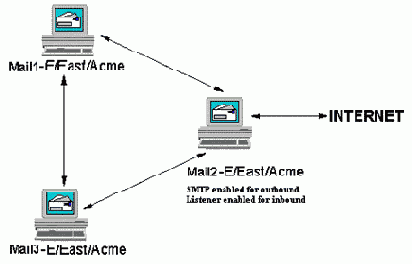
Рис. 81 Пример использования одного сервера для всех рассылки и получения почтовых сообщений интернета.
В этом примере единственный Domino сервер Mail2-E/East/Acme принимает и передает сообщения для организации Acme. Этот сервер передает почту в другие интернет домены и получает всю почту, адресованную на домен acme.com. Mail2-E/East/Acme имеет разрешение в поле SMTP used when sending messages outside of the local Internet domain, на закладке Router/SMTP – Basics, в документе Configuration Settings. Имеет запущенную задачу SMTP Listener, на закладке Basics, Server документа.
Если пользователи из двух Acme внутренних почтовых серверов, Mail1-E/East/Acme или Mail3-E/East/Acme, посылает сообщение внешнему адресату в интернет, сервера маршрутизируют сообщения на сервер Mail2-E/East/Acme, который может маршрутизировать почту во внешние домены. Любая почта из внешних интернет доменов, адресованная домену - acme.com, получает один сервер - Mail2-E/East/Acme, который определен в DNS как почтовый сервер для домена acme.com. Как только почта достигает Mail2-E/East/Acme, сервер маршрутизирует ее на сервер назначения.
Два внутренних почтовых сервера, Mail1-E/East/Acme и Mail3-E/East/Acme, могут маршрутизировать интернет почту на сервер, с использованием SMTP, или через Notes. Используя документы Foreign SMTP Domain и SMTP Connection, сервера связываются с Mail2-E/East/Acme, или через SMTP, сконфигурированного как Relay Host.
Конфигурирование этих серверов требует:
* Разрешение SMTP used when sending messages outside of the local Internet domain, для Mail2-E/East/Acme
* Разрешение задачи SMTP Listener, для сервера Mail2-E/East/Acme
* Добавления в записи в DNS имени хоста компьютера, на котором запущен сервер Mail2-E/East/Acme, как почтовый сервер для домена acme.com
* Разрешение опций SMTP allowed outside of the local Internet domain, для Mail1-E/East/Acme и Mail3-E/East/Acme. Определение Mail2-E/East/Acme как Relay Host, или создание документов Foreign SMTP Domain и SMTP Connection, для сервера Mail2-E/East/Acme
Использование Partitioned серверов в кластере серверов Domino
Вы можете включать Partitioned сервера в кластер серверов Domino. Вы можете использовать в кластере Partitioned сервера с одиночными серверами и с Partitioned серверами, которые находящиеся на различных компьютерах.
Не включите Partitioned сервера, находящиеся на том же самом компьютере, в один кластер серверов. Если Вы используете Port Mapping, не включите больше чем один Port Mapping сервер в тот же самый кластер.
Когда Port Mapping сервер находится в кластере и возникает проблема в кластере, все Partitioned сервера на компьютере могут стать недоступным
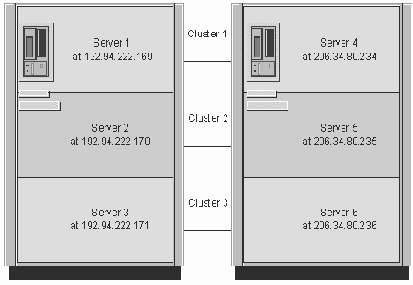
Рис. 41 Пример использования трех кластеров, на двух компьютерах, с тремя Partitioned серверами на каждом.
Когда Вы включаете Partitioned сервер в кластер, Вы не должны включать все Partitioned сервера машины в кластер. Следующий рисунок показывает два компьютера, каждый имеет три Partitioned сервера. Четыре из Partitioned серверов - сконфигурированы в два кластера, а два из Partitioned серверов находятся вне кластера.
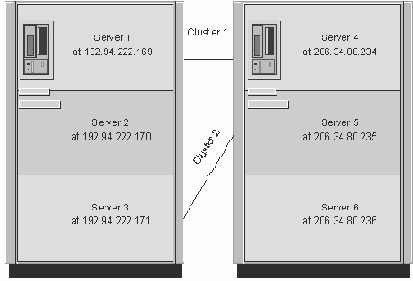
Рис. 42 Пример использования двух кластеров, на двух компьютерах, с тремя Partitioned серверами на каждом.
Использование почтовых серверов и серверов каталогов
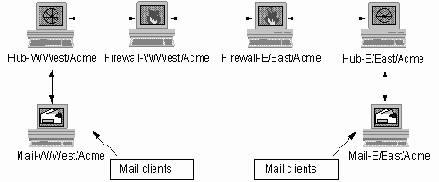
Рис. 11 Пример использования почтовых серверов и серверов каталогов.
Acme корпорации использует два почтовых сервера, для каждого географического местоположения по одному. Все пользователи посылают почту, используя почтовые базы данных, расположенные или на Mail-E/East/Acme или Mail-W/ West/Acme. Почтовые базы данных доступны для всех типов почтовых клиентов - Notes, IMAP, POP3 и браузеров.
Почтовые сообщения маршрутизируются подобно изменениям сделанным в базах данных. В этом примере, почта сервера маршрутизируется через Hub сервера на другой почтовый сервер. Например, когда Alan Jones/Sales/East/Acme посылает сообщение Susan Salani/HR/West/Acme, сообщение маршрутизируется с Mail-E/East/Acme до Hub-E/East/Acme, с Hub-E/East/Acme до Hub-W/West/Acme, затем с Hub-W/West/Acme до Mail-W/West/Acme. Susan Salani/HR/West/Acme читает сообщение, на ее почтовом сервере Mail-W/West/Acme.
Сервера каталогов позволяют пользователям и серверам посматривать информацию о пользователях и серверах, для поиска их адресов, или рассылки почты. Каталоги содержат информацию о том, как связаться с Notes пользователями, пользователями интернета и Domino серверами.
В нашем примере, копия базы Directory Catalog находится на каждом клиенте Notes, а копия базы Domain Directory находится на каждом сервере - Mail-E/East/Acme, Hub-E/East/Acme, Hub-W/West/Acme и Mail-W/West/Acme. Domino проверяет сначала Directory Catalog, для поиска имени и если имя не найдено, проверяет Domain Directory.
Domino использует репликации, отсылая изменения из одной базы в другую, расположенную на другом сервере. Например, если изменение сделаны на Mail-E/East/Acme сервере, изменения посылаются в копии на Hub-E/East/Acme, Hub-W/West/Acme и Mail-W/West/Acme сервера.
В Acme корпорации, репликации происходит автоматически в намеченное время. График репликаций определяется временем, требуемым для изменения данных на серверах.
Использование профиля для Domino Directory
Используйте профиль для Domiono Directory, чтобы определить некоторые назначения для Domino Directory.
* Из клиента Domino Administrator, из панели сервера, слева, выбирайте сервер, который хранит реплику Domino Directory, который Вы хотите изменить. Если Вы не видите панель сервера, выбирайте изображение сервера.
* Выбирайте закладку Файлы.
* Выбирайте Domino Directory и откройте базу данных.
* Выбирайте из меню Действия – Edit Directory Profile.
* Заполните любые из этих полей и затем выбирайте – Сохранить и Закрыть:
| Поля | Значения | ||
| Domain defined by this Public Directory | Имя Notes домена для Domino каталога. Domino заполняет это поле автоматически, когда Вы устанавливаете Domino сервер. | ||
| Directory Catalog file name for domain | Имя файла Directory Catalog для домена. Каждый сервер в домене, который имеет реплику Directory Catalog, должен использовать это имя файла для реплик. | ||
| Sort all new groups by default | Выбирайте одно из следующего:
* Yes – сортировка в алфавитном порядке, для каждой новой группы которую Вы создаете. * No - (по умолчанию), чтобы показать членов группы в порядке, в котором Вы их добавляете. | ||
| Use more secure Internet Passwords | Выбирайте одно из следующего:
* Yes - (по умолчанию) использовать усиленное шифрование для паролей интернета. * No - использовать менее безопасное шифрование, доступное предыдущим версиям Domino. | ||
| Allow the creation of Alternate Language Information documents | Выбирайте одно из следующего:
* Yes - (по умолчанию) Позволять Вам создавать документы Alternate Language, чтобы разрешить LDAP клиентам, искать информацию о пользователях на определенном Вами, родном языке. * No – не разрешается создание документов Alternate Language. | ||
| List of administrators who are allowed to create Cross Domain Configuration documents in the Administration Process Requests database | Введите имена пользователей, тех, кто может создавать документы Cross Domain Configuration, чтобы позволить Administration Process обрабатывать запросы между Notes доменами. |
Использование профиля настройки для Domino Directory
Когда Вы открываете Domino Directory после модернизации в первый раз, Вы увидите документ Domino Directory Profile. Профиль управляет характеристиками каталога сервера Domino.
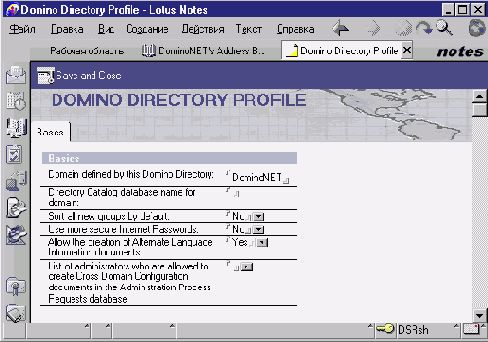
Рис. 3 Документ Domino Directory Profile - профиль Domino Directory.
Использование Proxy HTTP как Proxy приложение Firewall
Вы можете использовать HTTP Proxy сервер, чтобы использовать HTTP протокол или SSL - например, IMAP, LDAP или NNTP. Вы можете также использовать HTTP Proxy сервер, чтобы использовать Notes и Domino RPCS.
Одно преимущество в использовании Proxy сервера состоит в том, что он является единственным источником для Web сессий Вашей компании. Это минимизирует потенциальные цели для нападающего. Web Proxy также позволяет кэширование часто посещаемых страниц. Это может улучшать выполнение работ.
Протокол сети имел обыкновение связываться между пользователем на частной сети и HTTP Proxy сервером - всегда HTTP. HTTP Proxy сервер может использовать родной протокол сети серверов - типа FTP, Gopher и WAIS - чтобы связаться с интернет серверами минуя Firewall. Так, если пользователь делает, запрос через HTTP Proxy для страницы на Gopher сервере интернет, HTTP Proxy сервер использует Gopher, чтобы получить страницу и затем использует HTTP, чтобы послать страницу пользователю.
SSL - протокол безопасности, который обеспечивает секретность коммуникаций по интернету. Вы можете сконфигурировать HTTP Proxy сервер, чтобы позволять SSL клиенту открывать безопасный туннельный переход через Proxy. Когда этот безопасный туннель создан, HTTP Proxy сервер не читает или интерпретирует данные, которые пропускают между пользователем и интернетом сервером, он просто пропускает информацию безопасным способом. SSL использует соединяющийся метод, чтобы расширить возможности HTTP Proxy и открыть безопасный туннельный канал. Вы можете использовать этот метод с SSL, чтобы использовать LDAP, IMAP, POP3, SMTP, IIOP и NTTP.
Если HTTP Proxy сервер поддерживает СОNNЕCT метод, Вы можете настроить HTTP Proxy сервер, для Notes и Domino RPCS. Когда Вы настраиваете HTTP Proxy сервер, сконфигурируйте CONNECT метод для порта 1352, чтобы позволить Notes и Domino RPCS использовать Proxy.
Вы должны настроить рабочие станции Notes и Domino сервера для доступа на HTTP Proxy сервер. Чтобы настроить рабочую станцию, Вы вводите информацию о Proxy сервере в документ Место вызова для рабочей станции. Чтобы настроить сервер, для использования HTTP Proxy сервера, Вы определяете эту информацию Proxy в Server документе для сервера.
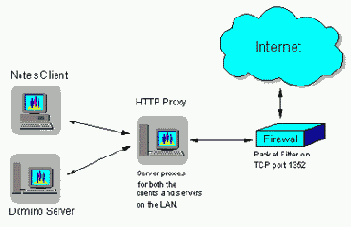
Рис. 106 Пример использования Domino сервера в качестве HTTP Proxy.
Использование псевдонима для Web сервера
Присвоение нескольких имен в DNS, назначает одному IP адресу нескольких Web имен. Это позволяет пользователям вводить различные URLs, для доступа к Web серверу. Например, Если Вы хотите, чтобы пользователи вводили www.acme.com или acme.com , для доступа к Web серверу Acme. Ввод псевдонимов также полезен, если Вы хотите изменить имя DNS для Web сервера - например, если название компании изменяется, но Вы не хотите нарушить связи с предыдущим именем DNS.
Псевдоним также известен как виртуальный хост. Для назначения псевдонима Web сервера:
* Установите Web сервер.
* Регистрируйте имя псевдонима на DNS сервере ISP или для Вашей внутренней сети.
* Из клиента Domino Administrator, выбирайте закладку Настройка – Сервер – Все документы на сервере, выбирайте Server документ для сервера, на котором Вы хотите создать виртуальный сервер.
* Выбирайте кнопку Web - Create Virtual Server.
* Выбирайте – Virtual Host.
* Выбирайте закладку – Basics, заполните поля:
| Поле | Значение | ||
| Hostname | Введите имя псевдонима, для использования, для Вашего сервера | ||
| Comment | Комментарии | ||
| Default home page | HTML файл, который увидят пользователи по умолчанию при посещении сервера (не обязательно). |
* Выбирайте закладку Mapping, заполняйте поля и сохраните документ:
|
Поле |
Значение |
|
Home URL |
Home URL - используется, когда пользователь получает доступ на виртуальный сервер. Команда URL может открыть базу данных или список баз данных на сервере. Home URL имеет приоритет над полем Default Home page. Команда /?Open показывает базы данных для всего виртуального сервера, так как Domino делит каталог данных со всем виртуальными серверами. |
|
HTML directory, Icon directory, Icon URL path, CGI directory, CGI URL path |
Каталог для HTML файлов, CGI программ и файлов иконок. Все виртуальные сервера используют общий каталог, или Вы можете определить отдельные каталоги для каждого сервера. |
tell http restart
Использование серверов приложений
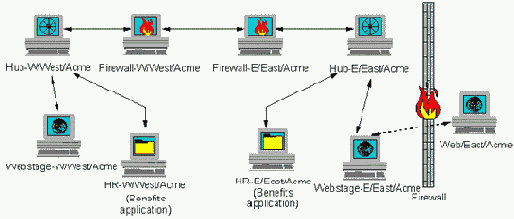
Рис. 12 Пример использования серверов приложений.
Приложения могут быть доступны для пользователя Notes, браузеров или Notes браузеров пользователей. Web приложения должны находится на серверах приложений, которые также установлены как Web сервера. Web сервер предоставляет данные пользователям использующим браузеры.
В этом примере, Web/East/Acme хранит Web приложения для Web организации. Приложения доступны для пользователей браузеров, которые находятся вне организации Acme корпорации. Webstage/East/Acme и Webstage-W/West/Acme имеют реплики Web приложений. Пользователи могут делать изменения в Web приложениях на Webstage-E/East/Acme и Webstage-W/West/Acme. Webstage-W/West/Acme использует график репликаций через Hub сервер Webstage-E/East/Acme.
Acme корпорация также имеет два сервера Web-HR-E/East/Acme и HR-W/West/Acme. Эти сервера содержат служебные приложения, только для внутренних служащих, кто используют рабочие станции Notes.
В этом примере используется – Firewalls, защищая связи между Hub серверами и защищая связь между Web/East/Acme и Webstage-E/East/Acme.
Использование сервиса POPна Domino сервере
POP3 - протокол передачи интернет почты (3 версии), который позволяет пользователю имеющего почтового POP3 клиента, например, Netscape Navigator, Eudora или Microsoft Internet Explorer - получать почту с сервера, на котором запущена служба POP3. Вы можете использовать Domino сервер для запуска этой службы POP3. Ваши пользователи смогут периодически соединяться с Domino сервером, чтобы забирать свою почту.
Пользователи могут использовать только POP3 клиента или, POP3 и Notes для отправки сообщений клиентов. Для каждого POP3 пользователя, Вы создаете Person документ и почтовый файл. Так как эти пользователи не имеют полного ID Notes, они не могут получить доступ к Notes (Domino). Пользователи POP3 не могут получать шифрованную почту Notes, для этого они должны иметь публичный ключ, который не содержит их ID. Прежде чем пользователь POP3 получит доступ к своему почтовому файлу, он должны зарегистрироваться на Domino сервере. Domino сервер поддерживает базовую идентификацию с использованием имени и пароля, а так же SSL идентификацию и SSL шифрование.
POP3 клиенты могут посылать почту другим POP3 и IMAP клиентам, независимо от того, отправляет ли они почту из Notes или из другой почтовой системы. POP3 пользователи могут также посылать почту пользователям Notes. Router использует SMTP для доставки сообщений в почтовый файлу получателя, на Domino сервер.
Domino сервер только хранит и позволяет исправление почты, полученной POP3 клиентами. Чтобы позволять POP3 клиентам посылать почту, Вы должны установить и сконфигурировать протокол SMTP.
Служба POP3 поддерживает следующие стандарты:
* RFC 1725 – Post Office Protocol, версии 3
* RFC 822 - Стандарт для формата ARPA текстового сообщения интернет
* RFC 1521 - MIME (Multipurpose Internet Mail Extensions) и
* RFC 1522 - MIME (Multipurpose Internet Mail Extensions), который поддерживает почтовые сообщения содержащие с присоединенной графикой, видео и аудио.
Использование шаблона Domino Directory Rв смешанной среде серверов
Шаблон Domino Directory R5 разработан и предназначен для использования в смешанных средах. После модернизации Вашего первого сервера до R5, Вы можете реплицировать новый дизайн на другие сервера Вашей организации. Новый шаблон разработан для совместимости с версиями серверов R4 и даже с серверами R3.
Вы должны модернизировать Domino сервера R4 в Вашей среде на самую последнюю версию R4, перед модернизацией их до R5. Например, в смешанной среде R4 и R5 серверов, Вы должны модернизировать R4 сервера от 4.6 до 4.6.2. Когда Вы переходите на R5, Domino спрашивает, хотите ли вы заменить дизайн базы данных Public Address Book. Если Ваш 4.6 сервер используют шаблон Domino Directory R5 (как рекомендуется) и Вы выбираете – Да. Domino перезаписывает шаблон Domino Directory R5 поверх старого шаблона R4.
Использование шаблонов для Web со старыми браузерами
Web шаблоны по умолчанию, которые поставляются с R5, не поддерживают браузеры, которые не поддерживают стандарт JavaScript 1.1. Если браузер не поддерживающий JavaScript 1.1 пытается получить доступу к одному из шаблонов Web версии R5, он получит сообщение об ошибке. R5 включает специальные шаблоны Web, разработанные и предназначенные для работы со “старыми” браузерами.
Приложения, разработанные для использования в Web, ожидают обращения браузеров, которые не поддерживают JavaScript 1.1 стандарт и отображают сообщение, что возможности JavaScript не поддерживаются данными браузерами. Это - ограничение браузеров, а не проблема с шаблонами или приложениями. Domino и приложения Domino поддерживает все браузеры, но некоторых из инструментов, которые Вы можете использовать с Domino (например, JavaScript) не поддерживаются всеми браузерами.
R5 шаблоны Web, работает со следующими браузерами:
* Microsoft Internet Explorer 4.x
* Netscape Communicator 4.x
* Netscape Navigator 3.x
Если Вы разрабатываете приложения, к которым нужно иметь доступ через браузер, не поддерживающий стандарт JavaScript 1.1, но хотите использовать R5 шаблоны Web, убедитесь, что использовали специальные шаблоны Web разработанные для “старых” браузеров.
Использование Shared Mail
База данных Shared Mail - экономит место на диске Вашего сервера Domino. База хранит единственную копию почтовых сообщений, которые адресованы нескольким получателям. Когда получатели, чьи почтовые файлы находятся на одном сервере, получают сообщение – сообщение сохраняется в базе данных Shared Mail, а почтовые файлы каждого получателя хранят заголовок сообщения. Использование базы данных Shared Mail полностью прозрачно для пользователей. Когда пользователь открывает сообщение, срабатывает связь между почтовым файлом и базой данных Shared Mail и сообщение появится в полном объеме. Пользователи могут удалять, отвечать, изменять сообщения, представление или папку, редактировать, сохранять, повторно посылать и выполнять все почтовые задачи. Каждый пользователь может редактировать, сохранять и повторно посылать сообщения, без воздействия на сообщения других пользователей.
Shared Mail использует с все почтовые файлы, расположенные на Вашем Domino сервере и не зависит от почтового клиента. Это означает что пользователи, которые используют клиентов POP3, IMAP или Notes имеющие почтовые файлы на Domino сервере, могут использовать базу Shared Mail.
Shared Mail использует опции безопасности характерные для баз данных сервера. Они гарантируют Вам, что только пользователи, которые должны иметь доступ к данному сообщению, фактически имеют доступ к этому сообщению:
* Список контроля доступа (ACL) базы данных Shared Mail установлен так, чтобы только сервер, используя ID сервера, может получить доступ к базе данных. Т.к. ID сервера имеет доступ менеджера к базе данных Shared Mail, и тип пользователя – Сервер, злоумышленник не сможет использовать этот ID сервера для доступа к базе данных с рабочего места Notes, и не сможет создать реплику базы данных на другом сервере.
* База данных Shared Mail шифруется с использованием ID сервера.
Только ID сервера, который создал базу данных, может получить доступ к ней.
* База данных Shared Mail не появляется в меню - Открыть – База данных.
* База данных Shared Mail не содержит никакие представления и ни одно не может быть добавлено в нее.
* База данных Shared Mail включает связи с заголовками сообщения. Когда пользователь читает сообщение, Domino проверяет, что заголовок сообщения соответствует содержанию, сохраненному в базе данных Shared Mail.
* Сообщения, полученные пользователями, для которых выбрана опция шифрования - не может быть сохранено в базе данных Shared Mail.
Использование Shared Mail в кластере
Вы можете использовать Shared Mail в кластере. Когда Вы делаете это, Cluster Replicator помещает тела сообщений в базу данных Shared Mail на сервер назначения, а заголовки сообщений в почтовые базы пользователей.
Чтобы установить Shared Mail в кластере, Вы используете ту же самую процедуру, которую Вы используете для организации репликаций Shared Mail, которые не находятся в кластере. Эта процедура включает всегда команду Load Object Set. Вы делаете это на каждом сервере в кластере, который содержит реплику почтовой базы данных. Когда Вы используете Shared Mail в кластере, Cluster Replicator распределяет почту базы данных Shared Mail на каждом сервере кластера.
Использование Smart Host
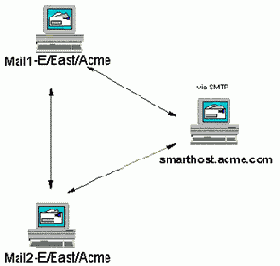
Рис. 85 Пример использования Smart Host.
В этом примере, Acme имеет три сервера: Mail1-E/East/Acme, Mail2-E/East/Acme и smarthost.acme.com Third-Party SMTP Host, имеют почтовые файлы некоторых пользователей. Сервера в этом примере, по существу те же самые что и описанные в предыдущем параграфе, за исключением того, что не все пользователи внесены в Domino Directory. Smart Host сервер, smarthost.acme.com имеет каталог, для этих пользователей. Mail1-E/East/Acme и Mail2-E/East/Acme имеют разрешение в поле SMTP allowed within the local Internet domain и имеют запись smarthost.acme.com, внесенную в поле Local Internet domain smart host, на Router/SMTP – Basic, из документа Configuration Settings, который применяется для серверов.
Если пользователь на одном из почтовых серверов Domino посылает сообщение пользователю в acme.com интернет домене и Router не может найти получателя в Domino Directory, Router передает сообщение на smarthost.acme.com, с использованием SMTP.
Конфигурирование этих серверов требует:
* Настройки записей DNS
* Разрешение опции SMTP allowed within the local Internet domain, для MIME messages only, для Mail1-E/East/Acme, Mail2-E/East/Acme
* Введение имени сервера smarthost.acme.com в поле Local Internet domain smart host, для Mail1-E/East/Acme и Mail2-E/East/Acme
Использование SMTP Router и SMTP Listener как Proxy приложение Firewall
Вы можете использовать SMTP Router и SMTP Listener как Proxy приложение Firewall. В этом случае, один сервер в Вашем домене, обозначена как Firewall машина и настроена как единственный контактный компьютер, с внешними клиентами и серверами. Этот Firewall сервер Вы конфигурируете как:
* The SMTP server, using SMTP foreign domain and connection documents
* The Relay Host for SMTP systems within the firewall
В пределах Вашей компании, имена интернета решают записи MX обозначение Firewall машины. Firewall сервер может тогда применять опции безопасности SMTP, чтобы управлять доступом клиентов и серверов.
Использование SSL с Directory Assistance, для LDAP Directory
Directory Assistance позволяет Вам расширить поиск пользователей в Вашей системе. Вы можете включить в поиск, не только пользователей из первичного Domino Directory, но и пользователей, которые размещены во вторичных Domino Directory и LDAP Directory. Чтобы установить Directory Assistance, Вы создаете базу данных из шаблона DA50.NTF. Эта база данных позволяет Вам создавать документы, которые определяют каталоги пользователей для Вашего домена.
При использовании Directory Assistance для LDAP Directory, Вы можете указать серверу - использовать SSL, при соединении с LDAP серверами. Это позволит защитить коммуникации между Вашим сервером и другим LDAP сервером. Мы рекомендуем, использовать SSL, если Ваша LDAP служба, идентифицирует Web браузеров клиентов.
Когда Domino сервер соединяется с неизвестным LDAP сервером с использованием SSL, оба сервера должны иметь взаимные сертификаты, которым сервера доверяют. Если дело обстоит не так, Вы должны добавить Trusted Root сертификат Key Ring в файл сервера прежде, чем Ваш сервер сможет соединяться с LDAP сервером.
Использование SSL в установках Directory assistance для LDAP Directory
Когда Вы создаете Directory Assistance, для идентификации Web клиентов, или проверки членства пользователя в группах LDAP Directory, для баз данных ACL, настоятельно рекомендуется, чтобы Вы использовали SSL, при соединении с LDAP Directory сервером.
* Из клиента Domino Administrator, открывайте Directory Assistance
* Выбирайте закладку LDAP. В поле Perform LDAP search, выбирайте - Notes Clients/Web Authentication
* В поле Channel encryption, выберите – SSL.
* В поле Port, введите номер порта, который будет использоваться для соединения с LDAP сервером. По умолчанию - 636.
* В поле Accept expired SSL certificates, выберите – Yes (по умолчанию), чтобы принять сертификат от LDAP Directory сервера, даже если дата сертификата истекла. Для увеличения уровня безопасности, установите значение – Yes.
* В поле SSL protocol version, выберите номер версии SSL протокола, чтобы использовать, его следующим образом:
| Версия SSL протокола | Описание | ||
| V2.0 only | Использовать только SSL версии 2.0 соединения. | ||
| V3.0 handshake | Делается попытка использовать SSL версии 3.0 для соединения. Если попытка неудачна, пробуется SSL версии 2.0. | ||
| V3.0 only | Использовать только SSL версии 3.0. | ||
| V3.0 and V2.0 handshake | Делается попытка установить связь с использованием SSL версии 3.0, но начинается попытка с SSL версии 2.0. Если получено сообщения об ошибке, делается попытка использовать SSL версии 3.0. Используйте V3.0 и V2.0 установку Handshake, чтобы получить V2.0 сообщение об ошибке. Эти сообщения об ошибке могли бы предоставить Вам информацию относительно любых проблем совместимости, найденных в течение связи. |
* В поле Verify server name with remote server's certificate установите – Enabled, чтобы требовать, проверки сертификатов и имени удаленных серверов, LDAP Directory и имени хоста. По умолчанию эта опция разрешена. Чтобы работать должным образом, удаленные сервера должны быть включены в DNS. Мы рекомендуем, чтобы Вы не запрещали этот выбор, если Вы уверены в Х.509 сертификатах с удаленных серверов, с которыми Ваш сервер соединяется, содержит удаленное имя хоста в соответствующем формате.
Обратите внимание, что Domino CA и некоторые другие CAs требуют ввода дополнительной информации пользователями. Например, Domino CA требует от каждого пользователя вводить информацию об удаленном сервере, типа, обычного названия, имени орг. единицы, названия организации, признака страны. Domino CA размещает эту информацию в Subject Lines и добавляет соответствующую приставку (cn=, ou=, o=, и так далее) к каждому полю. Если Вы использовали Domino CA, для создания сертификата удаленного сервера, мы настоятельно рекомендуем вводить имя хоста в поле Common Name, при использовании выбора - Verify server name with remote server's certificate. Например, Domino CA позволяет пользователям вводить, следующие имеющие значения в Subject Lines (mailserver.acme.com - DNS имя хоста сервера):
cn=mailserver.acme.com, ou=sales, ou=marketing, o=acme, st=mass, c=us
cn=mailserver, ou=sales - mailserver.acme.com o=acme, st=mass, c=us
Чтобы пользователи вводили имя хоста DNS должным образом, мы рекомендуем, чтобы они вводили его как общее имя, при требовании сертификата от Domino CA. Другие CA's могут иметь различные диалоги для ввода в поле Subject Lines; пользователи должны следить за этими диалогами, чтобы ввести в имя хоста удаленного сервера DNS.
* Заполните оставшиеся поля в документе Directory Assistance, сохраните его и закройте.
Использование стандартного репликатора в кластере
Вы должны использовать стандартные репликации на регулярной основе в кластере, чтобы убедиться, что все базы данных современны. Это особенно важно после аварий сервера.
Использование топологии Hub-and-Spoke
Топология Hub-and-Spoke требует наличия одного центрального Hub сервера и других серверов, называемых - Spokes. Spokes сервера передают изменения баз данных и почту на Hub сервер, а Hub в свою очередь передает все на все другие сервера. В организациях с боле, чем одним Hub сервером, Hub сервера копирует изменения друг с другом, или с мастером Hub сервером.
Топология Hub-and-Spoke работает лучше всего в больших организациях; это минимизирует движение по сети и наиболее эффективная топология для репликаций. Если Вы используете Hub-and-Spoke, имеете в виду, что Ваша топология уязвима. Она зависит от единственного сервера, а в случае ее отказа, вся топология не работает.
Acme использует Hub-and-Spoke как часть сервер топологии:
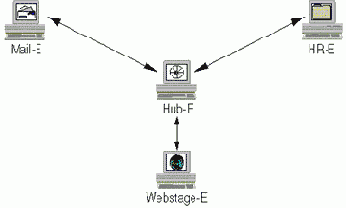
Рис. 29 Пример использования топологии Hub-and-Spoke.
Использование топологии Peer-to-Peer
Топология Peer-to-Peer соединяет каждый сервер в Вашей организации с каждым другим сервером. Эта топология работает лучше всего в компаниях, которые имеют только несколько серверов.
Если бы Acme организовала свои сервера с использованием топологии Peer-to-Peer, топология могла быть построена следующим образом:

Рис. 30 Пример использования топологии Peer-to-Peer.
Использование топологии репликаций Hub-and-Spoke
Hub-and-Spoke - наиболее эффективная топология для репликаций, потому что она минимизирует движение данных в сети, особенно в больших организациях. Hub-and-Spoke устанавливает один центральный сервер Hub, который намечает и начинает все репликации со всеми другим серверами типа Spokes. Spokes сервера передают на Hub сервер все свои изменения и почту, а Hub в свою очередь передает все изменения на каждый другой сервер. Hub сервера реплицируют изменения между собой или на мастер Hub серверов, в организациях которые используют больше чем один Hub. Короче говоря, Hub сервер действует как менеджер репликаций и почты в системе.
Чтобы наметить репликации в системе по типу Hub-and-Spoke, Вы создаете один документ подключения для каждой связи Hub-and-Spoke. В каждом документе подключения, Hub сервер - всегда сервер источник, а сервер назначения, всегда один из серверов Spoke.
Топология Hub-and-Spoke может быть особенно полезна, в целом для нескольких серверов, в централизованном офисе, который должен соединиться через телефонные или выделенные линии с региональными офисами. Если Вы имеете большой участок сети, Вы можете использовать комбинацию топологий Hub-and-Spoke и Peer-to-Peer между двумя Hub серверами.
Применение топологии репликаций Hub-and-Spoke:
* Установите несколько протоколов на Hub сервера, чтобы позволить связь в Domino системе, которая будет использовать больше чем один протокол. Нub сервер может соединять с несколькими Notes поименованными сетями, где имеются отдельные Hub сервера.
* Используйте несколько частей сети - например, LAN и WAN.
* Централизуйте администрирование Domino Directory, ACL стандартизируйте базы данных.
Ограничьте доступ на Hub сервера. Вы можете определить в ACL, Hub серверам - с доступом Менеджера, а Spokes - доступ Читателя, чтобы делать изменения в одной точной копии на Hub сервере.
* Разместите программы серверов, например агентов, на Hub серверах, чтобы делать их легко доступными.
* Соедините удаленные участки сети с Hub серверами.
* Минимизируйте движение сети, и максимизировать эффективность сети.
* Централизуйте данные, создайте резервные Hub сервера.
* Улучшите балансировку нагрузки на серверов. Однако движение по сети увеличивает нагрузку на сегменты сети с установленными серверами Hub. Если Вы имеете больше чем 25 серверов, установите несколько Hub серверов. Если Hub сервер выключается, репликации для этих Hub и Spokes будут недоступны, пока Hub сервер не будет восстановлен или заменен.
Примечание. Не использует Hub-and-Spoke репликации для баз данных, размер которых большей чем 100МБ. Реплицируйте базу данных непосредственно между серверами, намечая репликации для этой базы данных в документе подключения.
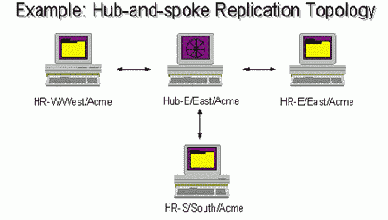
Рис. 33 Пример использования топологии Hub-and-Spoke для репликаций.
В этом примере, Acme корпорация имеет один Hub сервер, Hub-E/East/Acme и три Spoke сервера. Spoke сервера - HR-E/East/Acme, HR-S/South/Acme, HR-W/West/Acme - содержат служебные приложения. Любые изменения, замены в приложениях реплицируются через Hub-E/East/Acme на HR сервера. HR сервера посылают изменения, замены Hub, которые в свою очередь посылает изменения на все HR сервера, используя для этого Hub.
С тремя документами подключения, которые Acme создал, Hub сервер исполняет репликации, сокращая нагрузку на Spokes сервера. При создании приложений, доступных на East, West, пользователи South запрещают их распространение через дорогостоящие связи WAN.
Использование топологии репликаций Peer-to-Peer
Топология Peer-to-Peer соединяет каждый сервер в Вашей организации с каждым другим сервером. Эта топология неуправляема в организациях с большим числом серверов. Однако в маленьких организациях, эта топология гарантирует быстрое обновление данных. При использовании топологии Peer-to-Peer, потенциал для проблем репликаций уменьшается, потому что только два сервера связываются для каждой репликации и не требуют Hub, или посредника сервера. Однако Peer-to-Peer репликации требует многих документов подключений, увеличения администрирования, так как Вы должны избежать накладок в графиках репликаций

Рис. 34 Пример использования топологии Peer-to-Peer для репликаций.
В этом примере, Acme корпорация имеет два Hub сервера - Hub-W/West/Acme и Hub-E/East/Acme – связывающихся для репликаций по топологии Peer-to-Peer. Каждый Hub сервер реплицирует изменения с несколькими Spoke серверами. Любые изменения, замены через Hub доставляются на Spoke сервера. Spoke сервера посылают изменения, замены на Hub, а затем Hub реплицирует их друг с другом, и посылают изменения назад на Spoke сервера.
Иные топологии репликаций.
Другие менее эффективные стратегии топологии репликаций следующие:
Кольцо, которое соединяет сервера в круг, является подобно непрерывной топологии, но со связанными концами так, чтобы репликации происходят в закрытой петле.
От начала до конца, также известна как топология цепи, где два или больше серверов реплицируют данные последовательно с одного на другой на цепочке.
Двоичное дерево, которое соединяет сервера в пирамиду: вершина сервер соединяется с двумя серверами ниже, каждый из которых соединяется с двумя серверами ниже, и так далее.
Использование Transaction logging для восстановления
Transaction logging - неотъемлемая часть процесса восстановления.
Восстановление системного отказа.
Отказ системы заставляет сервер останавливаться, и требуется повторный запуск сервера. В течение повторного запуска, Domino автоматически запускает восстановление баз данных. Система использует Transaction logs, чтобы применить или уничтожить данные транзакций, не записанных на диск, которые были открыты в течение отказа системы.
Domino также запускает задачу Fixup на базах данных, которые используют формат баз данных более ранних версий, на базах данных формата R5 с поврежденным Transaction logging, на испорченных базах данных. Fixup запускается, если вы установили опцию автоматического запуска, в поле Automatic fixup of corrupt databases.
Использование в Lotus Notes однобайтовой и двухбайтовой кодировок
В Lotus Notes может храниться любая информация полях типа RichText. При использовании текстовой информации используется кодировка LMBCS. При этом один символ кодируется несколькими байтами: английские буквы - одним байтом, русские - двумя, китайские, японские, корейские - тремя... Внутри базы допускаются тексты, в которых рядом находятся и английская буква, и русская буква, и японский иероглиф. При выводе текстовой информации из баз на экран происходит перекодирование ее из LMBCS в кодировку, поддерживаемую машиной (native). Перекодировка ведется по таблицам .cls. При этом не на всех платформах такое преобразование может работать. Если какой-то символ из текста в базе по текущей таблице перекодировки не может быть сопоставлен символу в кодировке машины, он будет виден на экране на Windows-платформах как что-то среднее между мягким знаком и буквой Б, а в OS/2 - в виде полностью закрашенного квадрата.
Notes использует в качестве таблиц перекодировки файлы l_cpdos.cls, l_cpwin.cls - только Windows-подобные платформы, для сортировки - collstd.cls.
Lotus приняла соглашение о двухбайтовой кодировке русских букв только после того, как Notes стали применять в России. При установке английского клиента или сервера, символы с кодами от 128 до 255 по умолчанию соответствуют греческим буквам (такими их считает Notes), и Notes сортирует их по-гречески, но за счет русификатора и фонтов рисуются на экране как русские буквы.
В то время и другого то варианта не было, как установить продукт и выполнить копирование следующих файлов кодировки и сортировки. Файлы последней строки используется для правильного экспорта из Notes:
copy l_cp437.cls l_cpdos.cls
copy l_cp1252.cls l_cpwin.cls
copy collus.cls collstd.cls
copy l_cp1251.cls в l_cp1252.cls
При установке русского клиента копирование этих файлов происходит автоматически и Вам не нужно выполнять эту процедуру.
“В природе” известны также Киевские кодировки. При их использовании русские буквы в двухбайтовой кодировке и русские буквы в однобайтовой кодировке рустуются на экране нормально, но новая информация в базу пишется в двухбайтовой кодировке.
Использование всеми серверами маршрутизации исходящей интернет почты
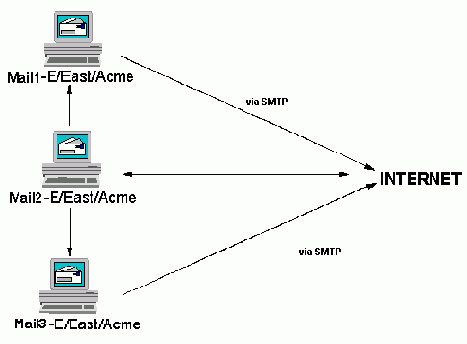
Рис. 86 Пример использования всеми серверами маршрутизации исходящей интернет почты.
В этом примере, Acme имеет три почтовых сервера, Mail1-E/East/Acme, Mail2-E/East/Acme, и Mail3-E/East/Acme, каждый из которого может маршрутизировать сообщения из Acme организации, во внешние интернет домены. Mail1-E/East/Acme, Mail2-E/East/Acme и Mail3-E/East/Acme имеют разрешение в поле SMTP used when sending messages outside of the local Internet domain, на закладке Router/SMTP – Basics, документа Configuration Settings. Один сервер, Mail2-E/East/Acme, получает почту, адресованную домену Acme (acme.com). На сервере Mail2-E/East/Acme разрешена задача SMTP Listener, на закладке Basics, Server документа.
Если пользователь на одном из почтовых сервере посылает сообщение внешнему адресату - сервер просматривает домен назначения в DNS, соединяется с ним по TCP/IP, устанавливает SMTP сессию и передает сообщение.
Любая почта из внешних интернет доменов - поступает на сервер Mail2-E/East/Acme. В DNS Mail2-E/East/Acme определен как почтовый сервер, для домена acme.com. Как только почта достигает Mail2-E/East/Acme, сервер маршрутизирует сообщения на сервер назначения.
Так как каждый из серверов может посылать сообщения непосредственно во внешние домены, никакие поля Relay Host не заполняются и документы Foreign SMTP Domain или SMTP Connection - не нужны.
Конфигурирование этих серверов требует:
* Разрешение опций SMTP used when sending messages outside of the local Internet domain, для всех серверов
* Разрешение задачи SMTP Listener, для сервера Mail2-E/East/Acme
* В записи DNS должен быть внесен сервер Mail2-E/East/Acme, как почтовый сервер для домена acme.com
Использование выборочной регистрации пользователей
Выборочная регистрация, предлагает все функции Базовой регистрации, но также позволяет Вам изменять назначения по умолчанию и применять некоторые расширенные назначения для пользователей.
Примечание. Вы можете изменять назначения пользователей в любое время, как только Вы добавите пользователя к очереди регистрации пользователей. Выбирайте пользователей из очереди и затем делайте необходимые изменения. Вы можете также изменять некоторые назначения для нескольких пользователей сразу, выбирая пользователей в очереди и делая изменения.
Для выборочной регистрации пользователей, заполните поля в базовом окне регистрации пользователей:
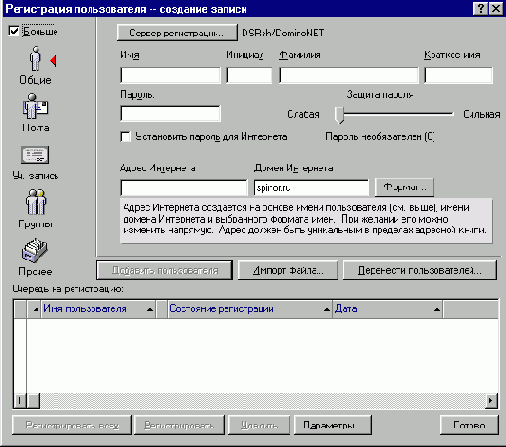
Рис. 61 Диалоговое окно регистрации пользователей, закладка Общие.
* Выбирайте – Добавить пользователя. Имя пользователя появляется в окне Очередь на регистрацию.
* Выбирайте – Почта и заполните любое из этих полей. Domino использует для любых полей, значения по умолчанию.
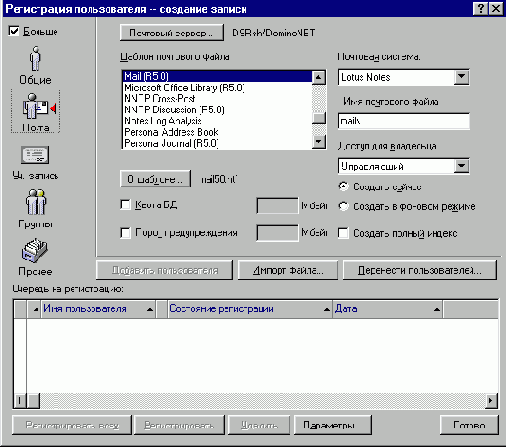
Рис. 62 Диалоговое окно регистрации пользователей, закладка Почта.
| Поля | Значения | ||
| Почтовый сервер | Почтовый сервер для пользователя | ||
| О шаблоне | Шаблон для почтового файла по умолчанию MAIL50.NTF. | ||
| Почтовая система | Выбирайте тип почтовой системы для пользователя:
* Lotus Notes (по умолчанию) * POP * IMAP * Other Internet * Other * None | ||
| Имя почтового файла | Имя почтового файла. По умолчанию почтовые файлы находятся в каталоге … Data\Mail\ | ||
| Доступ для владельца | Уровень доступа к почтовому файлу пользователя. По умолчанию – Менеджер. Это поле может использоваться, чтобы предотвратить удаление собственного почтового файла. Если доступ владельца почтовому файлу будет немного ниже – Дизайнера, или Редактор - пользователь не сможет по ошибке удалить свой почтовый файл. | ||
| Квота БД | Выбирайте - Еnable, если хотите ограничить размер почтовой базы пользователя (Мaximum 10Гб). | ||
| Порог предупреждения | Выбирайте опцию, если хотите, чтобы Domino предупреждал вас о приближении к максимальному размеру почтового файла (Maximum 10Гб). | ||
| Создать сейчас/Создать в фоновом режиме | Выбирайте одно из двух:
* Создать сейчас (по умолчанию) * Создать в фоновом режиме При выборе второй опции создание почтовых файлов вынуждает Процесс Администрации создавать файлы и экономит время процесса регистрации пользователя. | ||
| Создать полный индекс | Опция создание полнотекстового индекса. |
* Выбирайте - Уч. Запись и введите любые значения в поля. Domino использует значения по умолчанию, если это возможно.
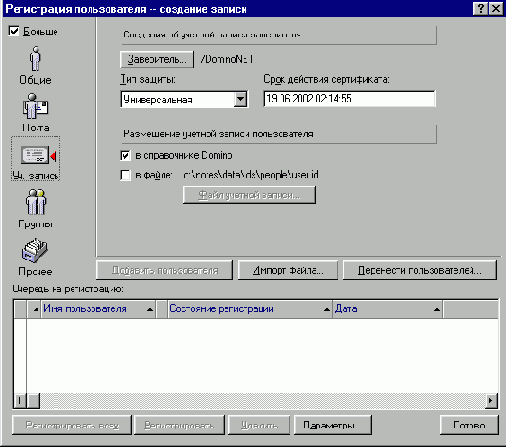
Рис. 63 Диалоговое окно регистрации пользователей, закладка Уч. запись.
|
Поля |
Значения |
|
Заверитель |
Выбор используемого для регистрации сертификата. |
|
Тип защиты |
Тип лицензии: * Северной Америки * Универсальная *** Начиная с версии 5.0.4 – Global *** |
|
Срок действия сертификата |
Дата истечения Сертификата выданного пользователю. |
|
Размещение учетной записи пользователя |
Выбирайте одно из двух: * По умолчанию в Domino Directory, присоединяет его к документу Person. * В файл. По умолчанию: (<datadirectory>\ids\people\user.id). |
* Выбирайте – Группы
* Выберите Группу, или группы, чтобы назначать пользователю и щелкайте – Добавить.
* Выбирайте – Прочие и заполните любые из этих полей. Domino использует установки по умолчанию, если они доступны, для полей.

Рис. 64 Диалоговое окно регистрации пользователей, закладка Прочие.
|
Поле |
Значения |
|
Профиль настройки |
Имя Профиля настроек |
|
Подразделение |
Вспомогательное слово, которое отличает пользователей с одинаковыми именами и работающими в одной организации. |
|
Размещение |
Местоположение пользователя |
|
Локальный Администратор |
Локальный Администратор, который будет иметь доступ автора к Domino Directory, Person документу. |
|
Заметки |
Любые комментарии |
|
Язык для дополнительного имени |
Альтернативное имя, с использованием другого языка. |
|
Дополнительное имя |
Альтернативное имя |
|
Подразделение |
Слово, которое отличает двух пользователей, имеющих то же самое имя и сертифицированных тем же самым ID сертификатором. |
|
Добавить пользователя WindowsNT |
Добавить пользователя в WindowsNT. |
|
Имя в WindowsNT |
Имя для WindowsNT |
|
Добавить в группу WindowsNT |
Добавить Имя в группу WindowsNT. |
Использование взаимных сертификатов серверов и рассылки подписанных S/MIME сообщений
Domino использует два типа взаимных сертификатов: Notes и интернет сертификатов. Взаимные сертификаты Notes позволяют пользователям в различных иерархически сертифицированных организациях доступ на сервера, и получать подписанные сообщения почты. Взаимные сертификаты интернет позволяют пользователям получать подписанные и шифрованные почтовые сообщения и посылать зашифрованные почтовые сообщения.
В иерархических именах Notes, Вы неявно доверяете сертификатам, выпущенным любым из Ваших предков. Например, John/Sales/NYC/Acme может доверять NYC/Acme, чтобы выпустить сертификаты для Services/NYC/Acme или Sally/Accounting/NYC/Acme. Но если Вы не имеете общего предка с пользователем или сервером, Вы нуждаетесь во взаимном сертификате, чтобы доверять пользователю или серверу. Когда Вы или один из Ваших предков создаете взаимный сертификат, Вы доверяете общественному ключу, указанному в том сертификате.
Например. Взаимный сертификат Fred/Sales/ABC, в действительности говорит следующее – I trust that Fred has a trustworthy public key - я полагаю, что можно доверять общественному ключу Фреда.
Если Вы выпускаете взаимный сертификат Authority Certificate интернета, Вы доверяете CA, чтобы выпустить сертификаты пользователям и серверов, ниже в дереве имен.
Например. Взаимный сертификат Sales/ABC означают, что Вы доверяете Sales/ABC, чтобы выпустить сертификат для Fred/Sales/ABC.
Взаимные сертификаты Notes.
Чтобы позволить пользователям и серверам из различных иерархически сертифицированных организаций доступ на сервера в другой организации, Вы используете взаимные сертификаты. Каждая организация выпускает взаимный сертификат для ID из другой организации, затем хранит взаимный сертификат, который он выпускает в персональной адресной книге или в Domino Directory.
Например, если Alan Jones/Sales/East/Acme хочет получить доступу к серверу Support/Seascape, он нуждается во взаимном сертификате от /Seascape, а сервер Support/Seascape нуждается во взаимном сертификате для /Sales/East/Acme.
Когда Alan Jones/Sales/East/ Acme пробует получить доступ на сервер, он (сервер) проверяет взаимные сертификаты. Если сервер находит сертификат, он проверяет, позволяется ли Alan Jones/Sales/East/Acme доступ на сервер.
Вы также используете взаимные сертификаты, чтобы проверить цифровую подпись пользователя из другой организации. Обратите внимание, чтобы проверить подпись, взаимный сертификат необходим только в одном направлении, проверяющий нуждается во взаимном сертификате для подписывающего лица.
Взаимные сертификаты могут создаваться в различных уровнях организации. Например, чтобы позволить каждому пользователю в пределах одной организации, регистрироваться на сервере в другой организации, каждая организация имеет взаимный сертификат для сертификата другой организации в Domino Directory. Взаимные сертификаты могут также выпускаться на уровне индивидуальных пользователей или ID серверов.
Пример. Чтобы позволить единственному пользователю регистрироваться на любом сервере в другой орг. единице организации, или проверить цифровой подпись пользователя в этой орг. единице, ID пользователя нуждается во взаимном сертификате для орг. единицы. Организация в свою очередь нуждается во взаимном сертификате этого пользователя.
Два взаимных сертификата не обязательно должны быть симметричными.
Пример. Одна организация может иметь взаимный сертификат для орг. единицы, а другая организация может иметь взаимный сертификат для сертификата организации.
Если Вы имеете взаимные сертификаты для организации, или сертификат орг. единицы, настройте сервер для ограничения доступа, на определенные сервера, которые хранят конфиденциальную информацию. Позвольте серверам Вашей организации доступ на сервера другой организации, но запретите серверам этой организации доступ, на Ваши сервера. Обменяйтесь взаимными сертификатами, как требуется, но настройте на серверах списки доступа, чтобы запретить доступ серверов из других организаций.
Сервера хранят взаимные сертификаты в Domino Directory.
Для доступа на сервера, пользователи хранят копии взаимных сертификатов в своих персональных адресных книгах. Взаимные сертификаты, сохраненные в персональных адресных книгах пользователя, используются только этим пользователем - то есть только пользователем, который имеет взаимный сертификат, может использовать его.
Взаимный сертификат интернет.
Взаимный сертификат интернета - сертификат для интернет клиента, который утверждает идентичность пользователя или сервера и утверждает идентичность Authority Certificate (CA), который сертифицировал пользователя или сервер. Взаимный сертификат интернет гарантирует получателю шифрованного сообщения S/MIME, что сертификату отправителя можно доверять и что сертификат имеет силу, для подписанного сообщения S/MIME. Он также подтверждает идентичность сервера, когда клиент Notes использует SSL, для доступа на интернет сервер.
Взаимные сертификат интернета сохраняются в документах “Контакта” в персональных адресных книгах и могут использоваться только пользователем, для которого они были выпущены.
Взаимный сертификат интернета может быть помечен специальной опцией доверия, доверять сертификату или не доверять. Отмечая взаимный сертификат опцией - не доверять, пользователи могут запретить посылать или получать зашифрованную или подписанную почту, без удаления взаимного сертификата из персональной адресной книги. Сертификаты интернет автоматически добавляются к персональной адресной книге и автоматически получают статус - доверия.
Использование Web Administrator
После того как вы установили Web Administrator, вы можете контролировать следующие задачи из браузера:
* Мониторинг почты ждущей доставки и не доставленной почты
* Мониторинг памяти сервера и его дискового пространства
* Мониторинг запросов сервера и команд
* Анализ сообщений сервера и представлений файла LOG.NSF
* Вводить команды сервера на удаленной консоли сервера
* Создание групп и Person документов
* Управление ACL баз данных
* Управление базами данных
* Создание новых баз данных
* Редактирование системных файлов
* Создание тестовых почтовых сообщений (Track mail messages)
* Генерирование и использование почтовых отчетов
Использование Web Administrator с браузером Netscape
Если вы используете Web Administrator с браузером Netscape, и Вы изменяете, размер окна браузера, апплет может заново инициализироваться. Чтобы избежать этого, устанавливайте размер окна перед использованием Web Administrator, чтобы запустить апплет.
Использование WindowsNT для создания экаунта пользователя и регистрация Notes пользователя
Вы можете создавать новый экаунт пользователя в WindowsNT и регистрировать нового пользователя в Notes одновременно. Вы можете также регистрировать существующих пользователей WindowsNT в Notes. Регистрация типично включает создание Person документа, Notes ID, почтового файла и пароля. Однако пользователи могут быть зарегистрированы и без почтового файла и Notes ID файла, чтобы получить доступ на Domino Web сервер без использования клиента Notes.
Вы можете регистрировать NT пользователей в Notes, используя установки по умолчанию или использовать опции регистрации, которые Вы можете определять. Если Вы используете установки по умолчанию, компьютер, на котором Вы это делаете должен иметь ОС - WindowsNT. Экаунт должен быть - экаунтом Domino сервера и этот сервер должен быть сервером регистрации.
Создание нового пользовательского экаунта WindowsNT и регистрация Notes пользователя.
* Чтобы создавать новых пользователей в WindowsNT, из User Manager следуйте инструкциям или документации по созданию пользователей для WindowsNT.
* После того, как Вы заканчиваете создание пользовательского экаунта, заполните эти поля и затем щелкать - OK:
| Поля | Значения | ||
| Имя Отчество Фамилия | Принимайте имена по умолчанию, полученные из полей Full Name пользователя для WindowsNT | ||
| Подразделение | Название огр. Единицы пользователя, включаемого в его полное имя. Например, если Пользователь John Smith, а орг. единица - Eng. Имя пользователя было бы быть John Smith/Eng.
Орг. единицы полезны для идентификации пользователей с одинаковыми именами. Например, John Smith/Eng/Acme и John Smith/Doc/Acme, где один служащий - член группы разработчиков, а другой - член группы разработки документации. Каждому назначено различное имя орг. единицы. | ||
| Использовать общий пароль | Назначает пользователю пароль для Notes и WindowsNT, а также для Notes интернет.
Чтобы сохранить существующий пароль WindowsNT, введите Ваш обычный пароль. Если использование, общего пароля не выбрано, активизируется пароль Notes для имени пользователя. | ||
| Notes пароль для имени пользователя | Пароль для пользователя Notes | ||
| Подтверждение ввода пароля | Подтверждение пароля пользователя | ||
| Назначение интернет пароля для Notes | Введите адрес интернета, в Person документ, Domino Directory. Это поле применяется, только если пользователь зарегистрирован и использует почту Notes, активизируются следующие поля:
* Адрес интернета * Пароль интернета для пользователя * Подтвердите пароль интернета | ||
| Адрес интернета | интернет адрес пользователя. Для примера, KCarter@domain.com
Поле показывается для POP3, IMAP, Notes типа почтовой системы. | ||
| Пароль интернета для ... | Введите интернет пароль | ||
| Подтверждение пароля интернета | Подтверждение пароля |
* Если Вы создаете больше чем один экаунт пользователя, щелкаете – Закрыть.
· Делайте одно из следующего:
Выбирайте – Начать Регистрацию, чтобы регистрировать новых пользователей. После того, как регистрация начала, щелкайте – Остановить Регистрацию в любое время, чтобы остановить регистрацию.
Выбирайте – Отменить, чтобы регистрировать новых пользователей позже. Информация о пользователях, которую Вы ввели, не сохраняется, если Вы выходите из User Manager.
* Чтобы закончить процесс регистрации выбирайте - OK.
Примечание Вы может зарегистрировать экаунты в Notes в любое время, выбирая меню – Notes – Добавить выделенные группы/пользователей NT в Notes.
Domino ошибки не имеют никакого влияния на User Manager. Если Domino выдает ошибку и не регистрирует пользователя в Notes, пользователь все еще будет присутствовать в окне User Manager.
Использование WindowsNT User Manager, для домена Domino
Вы можете выполнять следующие задачи для Domino сервера или WindowsNT:
* Регистрировать новых пользователей. Вы можете добавлять пользователей в WindowsNT и регистрировать их в Domino как Domino пользователей или интернет пользователей. Для Domino пользователей, Domino создает Person документ, почтовый файл и ID пользователя. Для интернет пользователей, Domino создает Person документ, который содержит пароль интернета.
* Удалять пользователей или групп
* Переименовывать пользователей Domino, и автоматически переименовывать пользовательские экаунты WindowsNT
* Создавать новые группы экаунтов WindowsNT и автоматически создавать их для Domino
* Добавлять существующие группы WindowsNT в Domino и регистрировать пользователей этих групп в Domino
* Создавать пароль для Domino и WindowsNT
* Регистрировать существующих пользователей WindowsNT в Domino и включать их в группы
Использование WindowsNT User Manager для удаления групп пользователей
Когда пользователь Notes удаляется, все ссылки на его имя удаляются Administration Process, на Domino сервере.
Для удаления экаунта пользователя или группы.
Вы можете удалять пользователя или группу из User Manager и автоматически удалять соответствующего пользователя или документ группы в Domino Directory. Вы можете также автоматически удалять почтовые файлы пользователя.
* Из User Manager, выберите – Notes – Параметры удаления/синхронизации пользователей Notes.
* Заполните эти поля, затем выбирайте - OK.
| Поле | Значение | ||
| Сервер | Имя сервера, содержащего Domino Directory из которого пользователь или группа будет удалена. | ||
| Параметры удаления пользователей | Выберите следующее:
* Не удалять почтовый файл * Удалять только почтовый файл, указанный в Person документе * Удалять только почтовый файл, указанный в Person документе и все его реплики | ||
| Выбирайте сервер для синхронизации пользователей | Имя локального сервера или удаленного Notes сервера. |
* Удалить пользователя или группу как указано в Вашей документации по WindowsNT.
* Если вас спросят, удалять ли пользователя или группу из Domino Directory, выбирайте - OK.
Использования Passthru сервера
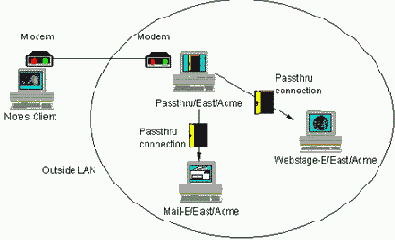
Рис. 13 Пример использования Passthru сервера.
Passthru сервера позволяют пользователям и серверам соединяются с отдельным сервером, для доступа их, ко всем другим серверам, к которому сервер Passthru имеет доступ.
Acme корпорация использует Passthru сервер, чтобы упростить связи пользователей к серверам с использованием модема.
Например, если Randi Bowker/Marketing/East/Acme берет Laptop домой и хочет прочитать почту на Mail-E/East/Acme, Randi набирает номер модема на Passthru/East/Acme и Passthru/East/Acme соединяет ее с Mail-E/East/Acme. После Randi вызывает Passthru/East/Acme, все сервера в организации East/Acme доступны ей. И Laptop Randi, и Passthru сервер должны быть снабжены модемами, однако, ни один из других серверов не нуждаются в модеме.
Изменение имени Notes пользователя с использованием Administration Process
Вы можете использовать процесс администрирования, чтобы изменить имя пользователя Notes или переместить имя пользователя Notes, в различные иерархические организации. Administration Process автоматизирует изменение имени повсюду в базах данных, в пределах домена Domino серверов. Процесс администрирования производит и выполняет ряд запросов, отправляемых по почте в базу данных Administration Requests (ADMIN4.NSF). Процесс администрирования может изменять имена пользователей только, если базе данных назначен сервер администрирования.
Процесс администрирования может автоматизировать изменение имен только пользователей Notes. Вы должны вручную изменить имена пользователя интернета для тех, кто имеет Person документ в Domino Directory, например для пользователей Web браузеров.
Сертификат, который Вы используете или любой предок сертификата, должен иметь Certifier документ в представлении Certificates из Domino Directory. Например, если Вы используете ID сертификатора /Sales/NYC/ACME, Domino Directory должен содержать Certifier документы для /АСМЕ, /NYC/ACME и /Sales/NYC/ACME.
Публичный ключ в Person документе должен соответствовать ключу в ID пользователя. Если публичный ключ был изменен или разрушен, Вы увидите сообщение в базе данных Administration Requests – The name to act on was not found in the Address Book.
Изменение информации об администраторах, для восстановления ID файла
Если администратор оставляет Вашу организацию, Вы должны модернизировать информацию восстановления, используемую пользователем при восстановлении ID файлов и затем посылать новую информацию пользователям, чтобы добавить ее в их ID файлы.
Добавление или удаление имен администраторов.
Администратор с доступом к ID сертификатора заканчивает эти шаги:
* Из Domino Administrator, выбирайте закладку Настройка, затем из панели инструментов справа - Заверение.
* Выбирайте – Данные для восстановления.
* Выбирайте ID файл сертификатора и введите пароль.
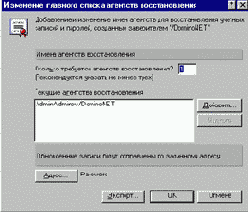
Рис. 103 Диалоговое окно ввода или замены имен администраторов восстановления пароля ID файла.
* Делайте следующее:
· Чтобы удалить администратора, выбирайте его имя и затем нажмите кнопку Удалить.
· Чтобы добавить новых администраторов выбирайте кнопку Добавить, затем выбирайте имена администраторов, которые будут уполномочены восстанавливать ID файлы.
* (Необязательно) Измените число администраторов требуемых для разблокирования ID.
* Когда Вы заканчиваете добавлять или удалять имена, выбирайте – OK.
* Выполните процедуру подготовки к восстановлению ID файлов.
Изменение маршрутизации почты при отказе одного из серверов
Чтобы изменять маршрутизацию почты по умолчанию при отказе одного из серверов, сделайте следующее изменение в Configuration документе, для каждого сервера в кластере, и каждом сервере в домене, который может маршрутизировать почту.
* Из клиента Domino Administrator, выбирайте закладку Настройка, выбирайте представление Почта – Конфигурации.
* Выбирайте нужный документ и откройте его для редактирования.
* Выбирайте закладку Router/SMTP – Advanced – Controls.
* В поле Cluster failover, выберите один из следующего:
· Disabled - запрещается
· Enabled for last hop only
- (по умолчанию) разрешается только для последнего перелета
· Enabled for all transfers in this domain – разрешается для всех перемещений для этого домена
* Сохраните и закройте Configuration Settings документ.
Обратите внимание, что это установка воздействует только на доставку почты клиенту, но не затрагивает рассылку сообщений от клиента, когда почтовый сервер недоступен. Если пользователь посылает сообщение и его почтовый сервер недоступен, доставка терпит неудачу.
Изменение места хранения файлов HTML, CGI, Icon
Вы можете использовать Passthru HTML, чтобы ссылаться на индивидуальные HTML, CGI и файлы изображений. Domino ищет эти файлы в определенном каталоге диске.
Если Вы не хотите хранить эти файлы в каталогах по умолчанию, Вы должны изменить местоположения, указанные в Server документе для Web сервера, так чтобы Domino мог находить эти файлы.
Вы можете также изменять URL путь для изображений и CGI файлов. URL путь - то, где Domino ищет изображения или CGI программы, когда он сталкивается со ссылкой в коде HTML на один из этих пунктов.
Определение пути к изображениям и CGI URL полезно, если Вы изменяете, местоположение каталогов изображений или CGI программ и не хотите изменить HTML code, который ссылается на предыдущее место хранения этих файлов. Например, если Вы имеете каталог, названный \oldicons, и перемещаете содержание этого каталога в \icons подкаталог, Вы можете зайти в поле, где указано \oldicons - Icon URLs path и ввести значение domino\icons. Это назначения сообщает Domino искать файлы изображений в каталоге domino\icons всякий раз, когда он сталкивается со ссылкой на /oldicons в коде HTML.
Идентификация местоположения файлов HTML, CGI, Icon.
Вы можете определить местоположение HTML, CGI и файлов изображения для Domino Web сервера. Если Вы имеет несколько сайтов на одной машине, Virtual Server документ подменит эти назначения.
Когда Вы определяете каталоги для HTML, CGI, или файлов изображений, каталоги определяются - относительно Domino каталога данных, если Вы не определяете полный путь. Например, если Вы вводите в поле Icon URLs path значение domino\icons, Domino ищет файлы изображения в lotus\domino\data\domino\icons каталоге, если \lotus\domino\data - каталог данных сервера.
Вы определяете местоположение HTML, CGI и файлов изображения на закладке Internet Protocols – HTTP, Server документа. Эти назначения действует на все базы данных на сервере.
| Поле | Значение | ||
| HTML directory | Каталог для файлов HTML.
По умолчанию – domino\html. | ||
| Icon directory | Каталог для файлов изображений.
По умолчанию - domino\icons. | ||
| Icon URL path | URL путь в каталог для иконок.
По умолчанию - /icons. | ||
| CGI directory | Каталог для CGI программ.
По умолчанию - domino\cgi-bin. | ||
| CGI URL path | URL путь для каталога CGI программ.
По умолчанию - /cgi-bin. |
Изменение пароля файла Key Ring сервера
* Убедитесь, что вы имеете доступ к файлу Key Ring.
* Из клиента Domino Administrator, выбирайте закладку Файлы, откройте базу данных Server Certificate Admin.
* Выбирайте представление View & Edit Key Rings.
* Нажмите на кнопку Change Key Ring password.
* Введите имя Key Ring файла и затем – ОК.
* Введите текущий пароль – ОК.
* Введите новый пароль, по крайней мере, 12 знаков и затем – ОК.
Изменение спецификации шифра SSL
Вы можете определить один или большее количество SSL спецификации шифра для службы HTTP. Вы можете определить шифр - 128 бит для службы HTTP.
Изменение шифра.
* Из клиента Domino Administrator, выбирайте закладку Настройка, откройте Server документ из Domino Directory.
* Выбирайте закладку Ports – Internet Ports – Web.
* Нажмите кнопку Modify для поля SSL Chipher. Вы получите список доступных SSL спецификаций шифров.
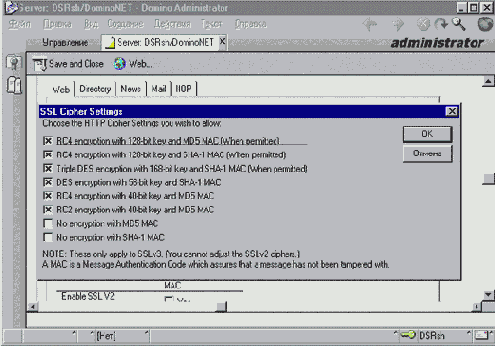
Рис. 110 Диалоговое окно определения шифров, иcпользуемых SSL.
* Выбирайте нужную спецификацию шифра, затем – ОК.
* Сохраните и закройте документ.
Вы можете также использовать переменную SSLCIPHERSPEC в файле NOTES.INI, чтобы определить SSL спецификацию шифра, для задач LDAP, IMAP, POP3, NNTP и HTTP. Вы можете выбирать несколько шифров только для HTTP. Для всех других задач, Вы можете определить только один шифр.
Изменение стоимости маршрутизации подключений между Domino серверами
Маршрутизация Notes назначает стоимость направления на каждую связь и использует эти данные, чтобы выбрать наиболее эффективный путь, при маршруте почте от одного сервера к другому. Router вычисляет и хранит информацию относительно этих затрат, в таблицах маршрутизации. Если имеются больше чем один возможный маршрут для передачи почты между сервером источником и сервером назначения, Router просматривает информацию в таблицах маршрутизации, чтобы вычислить маршрут наименьшей стоимости, для передачи сообщений.
Router использует информацию из документов домена сервера и документов подключений, чтобы создать таблицы маршрутизации. Имеется приоритет для разных видов связи. Связь по сети LAN имеет цену ниже, чем Duial-Up соединение с использованием модема. По умолчанию, каждая связь по LAN имеет стоимость равную - 1, в то время как каждое соединение Dial-Up (модемное соединение) имеет стоимость равную - 5.
Если связь между серверами прерывается, или сетевое соединение не удается, Router выбирает альтернативный путь и увеличивает стоимость этого соединения пути на – 1 (единицу).
Как Router выбирает маршрут.
* Router вычисляет и выбирает маршрут с наименьшей стоимости маршрута.
* Если маршрут с наименьшей стоимостью маршрута терпит неудачу, например, если не имеется никакого ответа от сервера назначения, Router увеличивает стоимость начального маршрута на единицу. Например, если соединение по LAN между сервером А и сервером B первоначально имеет стоимость равную единице, но связь терпит неудачу, в течение предпринятой попытке, Router увеличивает стоимость этого соединения между сервером А и сервером B до двух.
* Следующий раз, когда Router пробует передать почту между серверами, он снова определяет маршрут с наименьшей стоимости маршрута между серверами.
Если имеется дополнительный маршрут, который является равным в стоимости, и требует меньшего количества Hops (перелетов), Router выбирает дополнительный маршрут. Например, если имеются два пути между сервером А и сервером B, каждый с общей стоимостью 4, Router исследует число Hops (перелетов) в каждом пути. Если один из маршрутов требует, три Hops (перелетов), а другой требует два Hops (перелета), Router использует путь, который требует только двух Hops (перелетов), так как затраты равны.
Router повторно устанавливает стоимость для связи когда:
* Сервер получает запрос на связь при неудавшейся попытки
* Происходит поиск динамического интервала стоимости
* Вы останавливаете и повторно запускаете Router
Таблица маршрутов хранится в памяти динамически. Когда Вы повторно запускаете сервер или изменяете, документы подключений, сервера, конфигурации, или документы доменов, Router пересчитывает таблицу маршрутизации заново.
Для изменения установок по умолчанию.
Вы можете изменять установки по умолчанию, для стоимости маршрутов, только для связей между серверами в различных поименованных сетях Notes. Изменяйте стоимость по умолчанию только, если Вы - опытный Domino администратор. Ошибочные назначения изменение затрат, может создать петли маршрутизации, а Router не сможет выбирать дополнительные маршруты.
* Удостоверитесь, что Вы уже создавали необходимые документы подключений.
* Выбирайте нужный документ подключения, откройте его для редактирования.
* Выбирайте закладку – Replication/Routing.
* Заполните это поле и сохраните документ:
|
Поле |
Значение |
|
Routing cost |
Число от 1 до 10. По умолчанию - 1. Router выбирает связи с более низкой стоимостью сначала. Например. Router выбирает связь со стоимостью – 2, а затем со стоимостью - 3. |
Изменение установок регистрации Notes для WindowsNT пользователей
Каждый раз, когда Вы регистрируете пользователей, Вы можете изменять по умолчанию регистрацию для пользователя WindowsNT. Если Вы изменяете опции регистрации, User Manager не сохраняет назначения, когда Вы выходите из программы. Каждый раз, когда Вы запускаете User Manager, назначения возвращаются к первоначальным установкам по умолчанию.
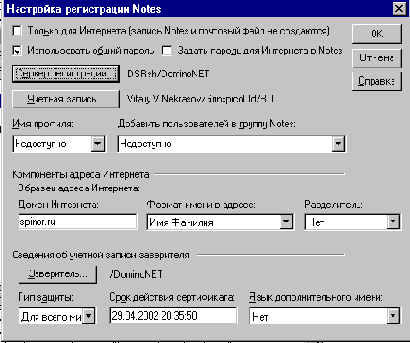
Рис. 70 Диалоговое окно настройки регистрации пользователей.
Поля Только для интернета (запись Notes и почтовый файл не создается) и Использовать общий пароль устанавливаются следующим образом:
* Если опции Только для интернета (запись Notes и почтовый файл не создается) не выбрана, а Использовать общий пароль выбрана, поля компонентов интернет адреса и ID сертификатора показывают информационные поля.
* Если опции Только для интернета (запись Notes и почтовый файл не создается) и Использовать общий пароль выбраны, информационные поля, об ID сертификатора - не показываются.
* Если опции Только для интернета (запись Notes и почтовый файл не создается) выбрана, а Использовать общий пароль не выбрана, поля компонентов интернет адреса и ID сертификатора не показывают информационные поля.
Изменения опций регистрации по умолчанию.
Перед изменением опций регистрации по умолчанию, Вы должны разрешить опцию регистрации пользователей.
* Из окна WindowsNT User Manager, выберите – Notes – Registration Setup.
* Заполните, или измените, любые из этих полей и затем выбирайте - OK.
|
Поле |
Значение |
|
Только для интернета (запись Notes и почтовый файл, не создается) |
Создается Person документы в Domino Directory с паролем интернета, но ID пользователя и почтовые файлы не создается. Позволяет Web, LDAP, или NNTP пользователям получать доступ к Domino Web серверу без рабочей станции Notes. Скрывает диалоги, связанные с Notes ID и с почтовыми средствами, типа полей адреса интернета. По умолчанию – не разрешено |
|
Использовать общий пароль |
Создается единственный пароль для WindowsNT и Notes. Вы можете изменить этот выбор для некоторых пользователей во время регистрации. Этот существующий NT пароль для NT пользователя, может быть заменен, общим NT/NOTES паролем, когда пользователи будут зарегистрированы. Это поле не видно, когда существующие пользователи зарегистрированы со случайными паролями. По умолчанию – разрешено |
|
Задать пароль для интернета в Notes |
Устанавливает пароль для интернет доступа для Domino Web сервера. Пароль интернета шифруется и устанавливается в поле пароля интернета в Person документе. Этот пароль обязателен, если выбрана опция Только для интернета (запись Notes и почтовый файл не создается) или если выбран тип почты - Другая почта интернет, POP3 или IMAP По умолчанию - не разрешено |
|
Сервер регистрации |
Регистрационный сервер для этой сессии, то есть Domino сервер, на котором будет создан Person документ в Domino Directory. Пользователи автоматически назначаются в тот же самый Notes домен выбранного сервера. Вы должны иметь соответствующий сертификат Notes ID, с соответствующим доступом к указанному серверу, чтобы регистрировать пользователей Notes. По умолчанию - локальный |
|
Учетная запись |
Введите ID администратора и затем введите пароль для него. Выбирайте - OK. |
|
Имя профиля |
Имя пользовательского профиля. По умолчанию - нет |
|
Добавить пользователя в группу Notes |
Назначения пользователей в группы По умолчанию – нет |
|
Домен интернета |
Правая часть адреса интернета для каждого пользователя. По умолчанию - текущий домен хоста (пример: acme.com) |
|
Формат имени в адресе |
Формат интернет адреса |
|
Разделитель |
Выбирайте одно их следующего: * Нет * Подчеркивание * Точка * Равенство Эти поля показываются, если выбраны почтовые системы – Notes, POP3 или IMAP. |
|
Заверитель |
ID Сертификатора По умолчанию, текущий ID сертификатора, указанный в NOTES.INI |
|
Тип защиты |
Выбирайте одно их следующего: * Северной Америки * Универсальная *** Начиная с версии 5.0.4 – Global *** |
|
Срок действия сертификата |
Дата истечения действия сертификата По умолчанию - два года начиная с текущей даты |
|
Язык дополнительного имени |
Альтернативное имя, при условии, что ID сертификатора содержит альтернативный язык |
Изменение установок по умолчанию для почты и ID пользователей.
Опции почтовых настроек и настроек для ID не доступны, если Вы выбрали тип регистрации Только для интернет, в окне диалога Установок Регистрации.
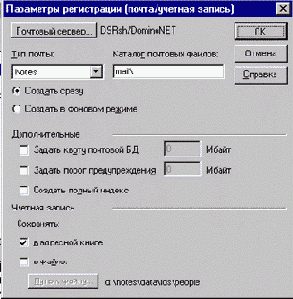
Рис. 71 Диалоговое окно параметров регистрации пользователей.
Перед изменением опций сделайте следующее:
* Разрешите регистрацию пользователей и групп из WindowsNT User Manager.
* Из User Manager, выберите – Notes – Параметры регистрации.
* (Необязательно) Если необходимо создать почтовый файл на другом сервере, выбирайте кнопку – Почтовый сервер и выбирайте другой сервер, затем выбирайте - OK.
* Измените, любые назначения и затем выбирайте - OK:
|
Поле |
Значение |
|
Тип почты |
Выбирайте одно их следующего: * Notes - Для использования почты Notes * Other Internet Mail - Для использования почты интернета, если сервер Вашей организации используется как сервер интернет почты. Если используется эта опция, Domino не создает почтового файла для пользователя. * POP – Для использования почтового клиента POP3, для доступа к почтовому файлу на Domino сервере. * IMAP - Для использования почтового клиента IMAP, для доступа к почтовому файлу на Domino сервере. * Other - Используется для перенаправления почты на другой адрес не Notes адрес. Почтовый файл не создается. * None -Не используется почта По умолчанию – Notes |
|
Каталог почтовых файлов |
Каталог для почтовых файлов пользователей Notes. По умолчанию – почтовые файлы создаются в каталоге /mail каталога данных сервера Domino |
|
Создать сразу |
Создание почтового файла в процессе регистрации Notes пользователя По умолчанию – выбрано |
|
Создать в фоновом режиме |
Для создания почтовых файлов пользователя используется Administration Process. При этом создается запрос процесса администрирования в базе данных Administration Requests. |
|
Задать квоту почтовой БД |
Определение максимального значения размера для почтового файла пользователя. Введите планируемый размер в мегабайтах, для ограничения размера базы данных. |
|
Задать порог предупреждения |
Вы можете использовать это значение, для оповещения администратора, что почтовая база пользователя достигает указанного значения. |
|
Создать полный индекс |
Выбирайте эту опцию, если хотите создать полный индекс, при создании почтовой базы пользователя. |
|
Сохранять ID в ... |
Выбирайте одно их следующего: * Почтовый файл пользователя, по умолчанию, сохраняется в Domino Directory. * Вы можете сохранять файл в другом месте. |
|
Путь к файлу ID |
Вы можете сохранять пользовательские ID файлы в каталогах сервера. Если Вы выбираете опцию Сохранить ID в файле, укажите путь к месту хранения файлов. По умолчанию ID файлы сохраняются в каталоге: <Data directory>\ids\people |
Изменение запросов Web URLs, при изменении местоположения, каталогов и файлов Web сервера
Иногда Вы должны переместить файлы и каталоги на Web сервере. Вы можете:
*
Перенаправить запросы URLs и каталогов
* Изменить местоположение HTML, CGI и файлов иконок
Изменение значения нитей для Administration Process
По умолчанию, Administration Process использует три нити, чтобы обрабатывать запросы. Чтобы улучшать выполнение работ Administration Process, увеличьте число нитей.
* Из клиента Domino Administrator, выбирайте закладку Настройка.
* Выбирайте из левой панели - Сервер – Все документы на сервере.
* Выбрать сервер, чей документ сервера Вы будете редактировать.
* Выбирайте закладку Administration Process.
* Введите в поле Maximum number of threads, нужное Вам значение и затем сохраните документ.
* Перезапустите Administration Process, для вступления изменений в силу.
Изменение значения порта, для задачи POP
По умолчанию задаче POP3 назначается 110 порт TCP/IP. Если Вы планируете использовать нестандартный порт для задачи POP3, или Вы хотите временно запретить POP3 клиентам соединения с Domino сервером, используйте следующую последовательность действий.
* Из клиента Domino Administrator, выбирайте закладку Настройка, откройте Server документ для Вашего сервера, на котором запущена служба POP3.
* Выбирайте закладку Ports – Internet Ports – Mail
* В колонке – Mail (POP3), измените значения этих полей, если это необходимо и затем сохраните документ:
| Поле | Значение | ||
| TCP/IP port number | Номер порта для задачи POP3 | ||
| TCP/IP port status | Выбирайте одно:
* Enabled - (по умолчанию) разрешить POP3 клиентам соединятся с почтовым Domino сервером * Disabled - запретить POP3 клиентам соединятся с почтовым Domino сервером |
* Если Вы изменили номер порта или статус порта для POP3 задачи, чтобы изменение вступило в силу, перезапустите задачу.
Изменение значения порта по умолчанию, для задачи IMAP
TCP/IP порт 143 определяется по умолчанию, для сервиса IMAP. Если Вы планируете использовать нестандартный порт, или хотите запретить IMAP клиентам соединятся с Domino сервером, выполните следующее:
* Из клиента Domino Administrator, выбирайте закладку Настройка, и откройте Server документ сервера, на котором запущен сервис IMAP.
* Выбирайте закладку Ports – Internet Ports – Mail.
* В колонке Mail (IMAP), если это необходимо, измените значения полей, затем сохраните документ:
| Поле | Значение | ||
| TCP/IP port number | Номер порта | ||
| TCP/IP port status | Выбирайте одно:
* Enabled - (по умолчанию) разрешить IMAP клиентам соединится с Domino сервером без использования SSL * Disabled - запретить IMAP клиентам соединятся с Domino сервером * Redirect to SSL – требовать соединения с использованием SSL |
* Если Вы изменили номер порта, перезапустите задачу IMAP.
